Slik deaktiverer du profanity-filteret i Google Assistant

Som standard vil Google Assistant filtrere eventuelle dårlige ord som du ikke vil bruke foran barn. Det er det sikrere valget, men for voksne som foretrekker sitt språk litt spicier, vil du kanskje skru av *! @ $ Ing filteret.
Googles profanity filter er merkelig inkonsekvent. Når du transkriberer tekst eller leser søkeresultater høyt, vil Google censurere sterkere ord, men har ikke noe problem med ord som "helvete" eller "jævla". Søkeresultatene er imidlertid litt inkonsekvente. Hvis jeg for eksempel åpner Google Assistant og søker etter "jævla helvete", vil Google vise begge ordene på skjermen og vise meg et søkekort for den tyske pilsneren jeg åpenbart søker etter. Det vil imidlertid bare lese det andre ordet høyt usensurert. Dette hjelper selvsagt til at barn i rommet ikke hører veldig dårlige ord, men hvis du ikke har barn, er det en frustrerende inkonsekvent funksjon.
For å slå den av, åpne Google Assistant på telefonen lenge - trykker på telefonens Hjem-knapp. Trykk på menyikonet til høyre, og trykk deretter på Innstillinger.
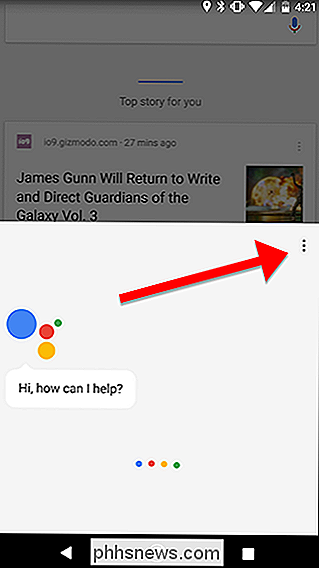
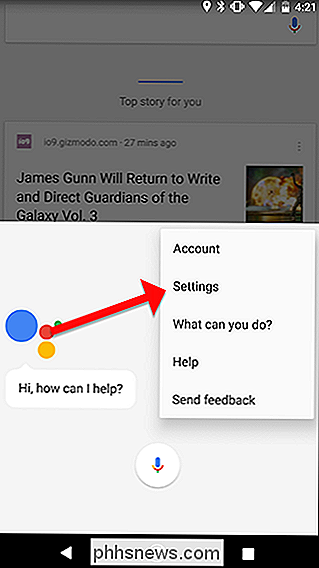
Rull ned og trykk på Tal.
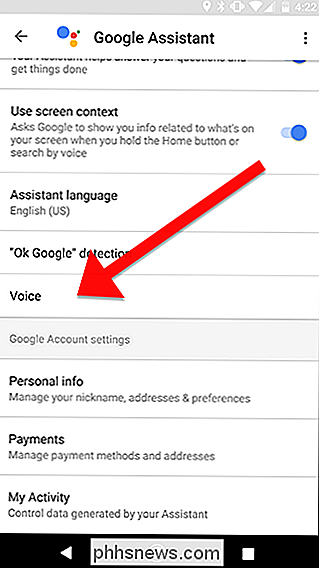
Deaktiver skiftet som sier "Blokker støtende ord."
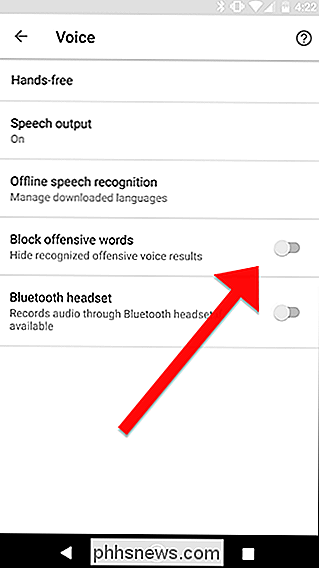
Denne prosessen skal fungere hvis du har en Android-smarttelefon som kjører Android Marshmallow eller høyere. For eldre telefoner kan du også endre dette fra appen Innstillinger. Åpne oppsett-appen på telefonen din og bla ned til «Språk og innspill.»
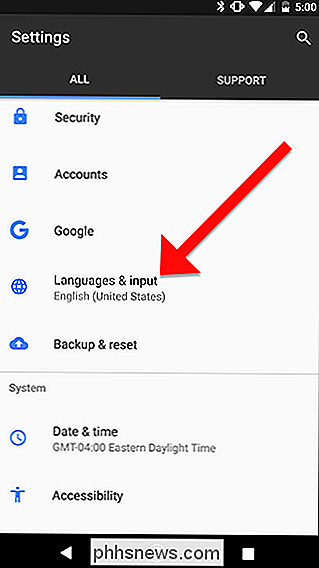
Deretter klikker du på "Virtuelt tastatur."
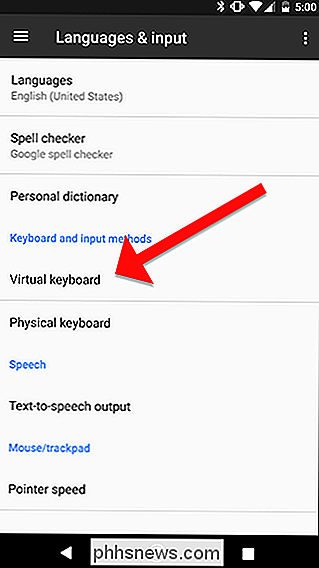
Pek på "Google-taletype."
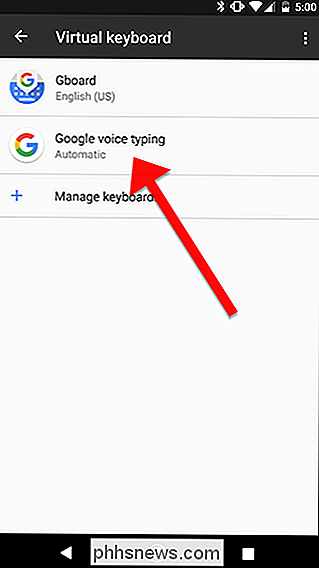
Deaktiver "Blokker støtende ord" .
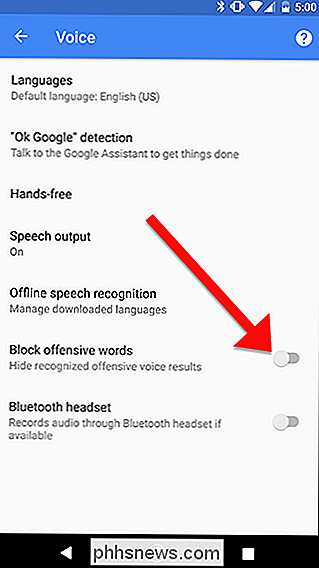
Begge alternativene skal tillate deg å sende meldinger med så mange uhellige og feilaktige ord som du vil. Google kan fortsatt censurere noen ord når du leser høyt, men du er fortsatt fri til å være så profane som du vil.

Slik endrer du Chromecasts enhetsnavn
Når du først konfigurerer en ny Chromecast, har du muligheten til å gi den navnet. På denne måten identifiserer Chromecast seg på nettverket og til avstøpningsenheter, slik at du vet hvilken enhet du støper på. Men hvis din Chromecast startet som "Living Room Chromecast", og du flyttet den til et annet rom, er det bare fornuftig å endre navnet.

De beste billigere alternativene til Photoshop
Adobe Photoshop er den profesjonelle bildeditoren. Det heter nå et verb for bildedigering (noe som Adobe absolutt hater). Photoshop er imidlertid ikke den eneste redaktøren i byen. I løpet av de siste årene har nye bilderedigeringsprogrammer kommet sammen som er nesten like gode som Photoshop, for en brøkdel av prisen.


